Le logiciel antivirus Avast est plutôt connu on peut dire. Cela est certainement dû à son âge honorable de 37 ans cette année. La première version, sortie en 1988 et nommée ALWIL Antivirus, a été développée par Eduard (Eda) Kucera et Pavel Baudis pour lutter contre le virus « Vienna ». Puis, cet antivirus a été l’un des premiers compatibles avec Windows 95 et en 2001, la version gratuite pour les particuliers est lancée. C’était un coup marketing très risqué, mais réussi.
Avast Antivirus est donc un logiciel largement éprouvé, même s’il n’est pas parfait. Son avantage majeur par rapport à la concurrence réside en la possibilité de faire un scan avant le démarrage de Windows même avec la version gratuite. Et ce type d’analyse est vraiment, vraiment importante !
Ci-dessous, je vous dévoile comment lancer un scan au démarrage de votre PC (avant Windows) avec Avast, après avoir expliqué l’importance de cet outil en cybersécurité.
Avast : c’est quoi et pourquoi lui ?
Le logiciel Avast Antivirus est une solution de sécurité informatique développée par Avast Software (rachetée par Symantec devenue NortonLifeLock puis Gen Digital). C’est l’un des antivirus les plus connus et les plus utilisés, car sa version gratuite est très complète et son interface pratique facilite son utilisation.
Fonctionnalités principales
La version gratuite d’Avast permet, entre autres, de :
- analyser en continu et en temps réel les fichiers, les applications et les connexions réseau pour détecter et bloquer les menaces ;
- protéger les fichiers sensibles contre les tentatives de chiffrement par ransomware ;
- vérifier la sécurité des réseaux Wi-Fi en détectant les failles éventuelles ;
- exécuter un scan avant le démarrage de Windows, etc.
Les versions Avast Premium Security et Avast One (payantes) offrent de nombreuses autres fonctionnalités telles que le pare-feu (firewall), la protection de la webcam, l’agent contre l’accès à distance, etc.
Pourquoi Avast ?
Personnellement, j’utilise Avast essentiellement pour sa fonctionnalité Scan au démarrage de Windows, et il est l’un des rares antivirus gratuits à proposer cela. Voici quelques comparaisons pour comprendre mon choix :
- Bitdefender Antivirus Free Edition ne propose pas de fonctionnalité de scan au démarrage, disponible que dans la version payante.
- Kaspersky Internet Security, ESET Internet Security, McAfee et d’autres très bien notés et très connusne proposent qu’une version gratuite limitée dans le temps.
- Malwarebytes Free, Avira et d’autres antivirus gratuits ne proposent pas de scan avant le démarrage de Windows, même dans leur version payante.
- Windows Defender est un très bon outil de sécurité informatique intégré à Windows. Il propose une analyse hors ligne qui redémarre le système pour examiner les fichiers critiques, mais ce n’est pas à strictement parler d’un scan au démarrage du PC.
Il existe cependant une alternative avec AVG Antivirus Free qui propose également une analyse au démarrage. Et c’est normal. Aujourd’hui, il s’agit d’un clone d’Avast, puisque développé par Gen (Avast Software) depuis son rachat. Ils partagent tous les deux les mêmes technologies et les mêmes designs. Au point qu’on a même du mal à les distinguer au premier abord tant les couleurs et les formes sont similaires. La différence réside en la disposition différente des éléments de l’interface. 👇
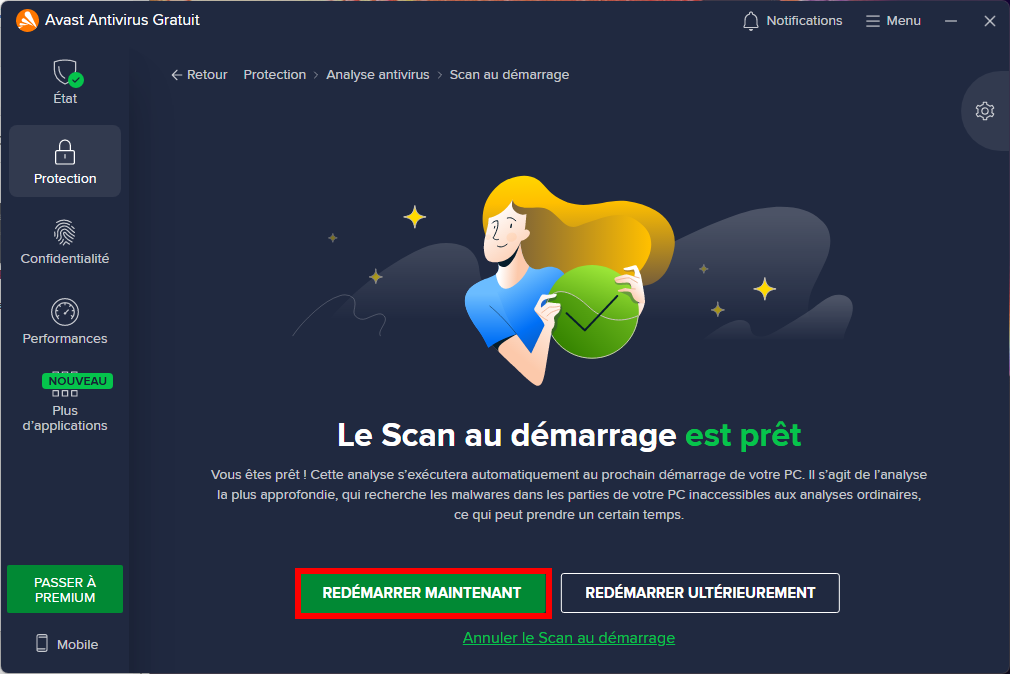
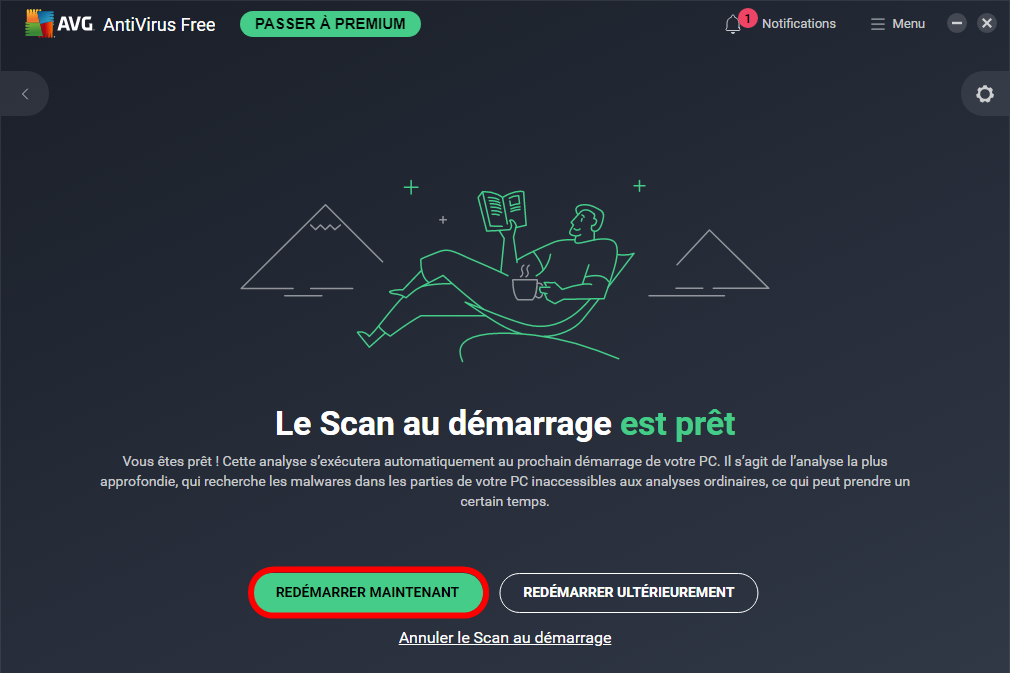
Pourquoi faire un scan au démarrage ?
La fonction Scan au démarrage, ou boot-time scan, analyse le PC à un moment stratégique : avant que le système d’exploitation ne se charge. Donc, entre le moment où vous allumer votre ordinateur et le moment où Windows se lance. Positionner une analyse à ce moment est hautement stratégique, car certaines menaces informatiques sont conçues pour se cacher ou s’autoprotéger lorsque Windows est actif. Cela concerne les malwares (logiciels malveillants), virus, rootkits, spywares (logiciels espions) et les fichiers infectés qui s’exécutent au démarrage de Windows.
L’analyse au démarrage permet à l’antivirus de :
- accéder aux fichiers système sans qu’ils soient verrouillés par le système d’exploitation ;
- empêcher les malwares de masquer leur activité ou de se répliquer ;
- réduire les risques d’infection résiduelle, car aucune application n’est en cours d’exécution pour interférer.
Lancer le scan avant le démarrage de Windows dans Avast
-
Dans la barre des tâches de Windows, si l’icône d’Avast n’est pas visible, cliquez sur Afficher les icônes cachées, faites un clic sur Avast puis faites Ouvrir l’interface utilisateur d’Avast. Vous pouvez aussi cliquer simplement sur l’icône.
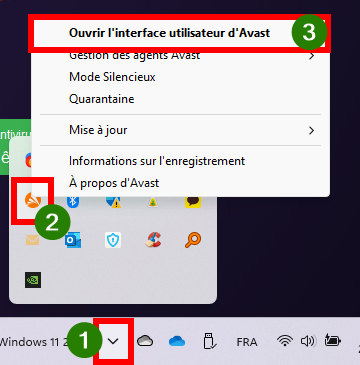
-
Allez dans l’onglet Protection et entrez dans Analyse antivirus.
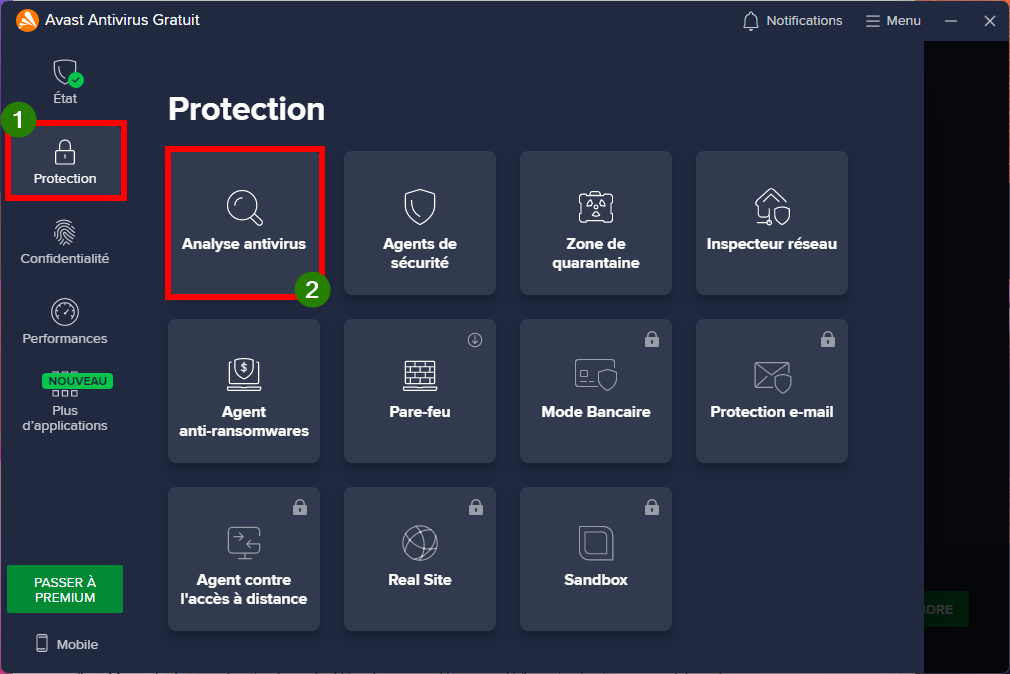
-
D’abord, nous allons activer une option supplémentaire. Cliquez sur ⚙️pour ouvrir les paramètres d’Avast.
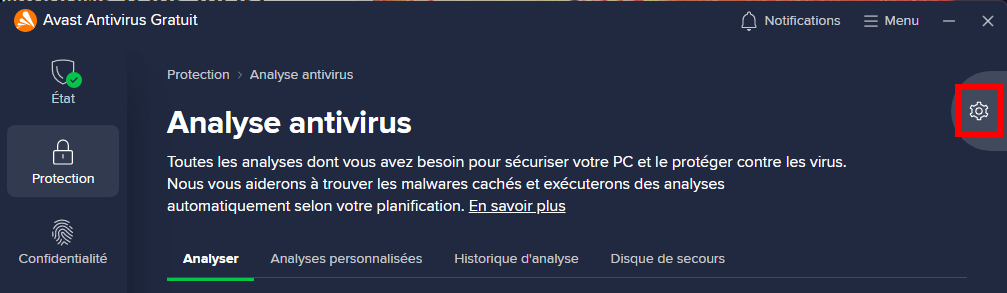
-
Cochez Rechercher des outils pour détecter les applications permettant d’accéder à votre ordinateur, de le contrôler ou de l’endommager, puis faites Fermer.
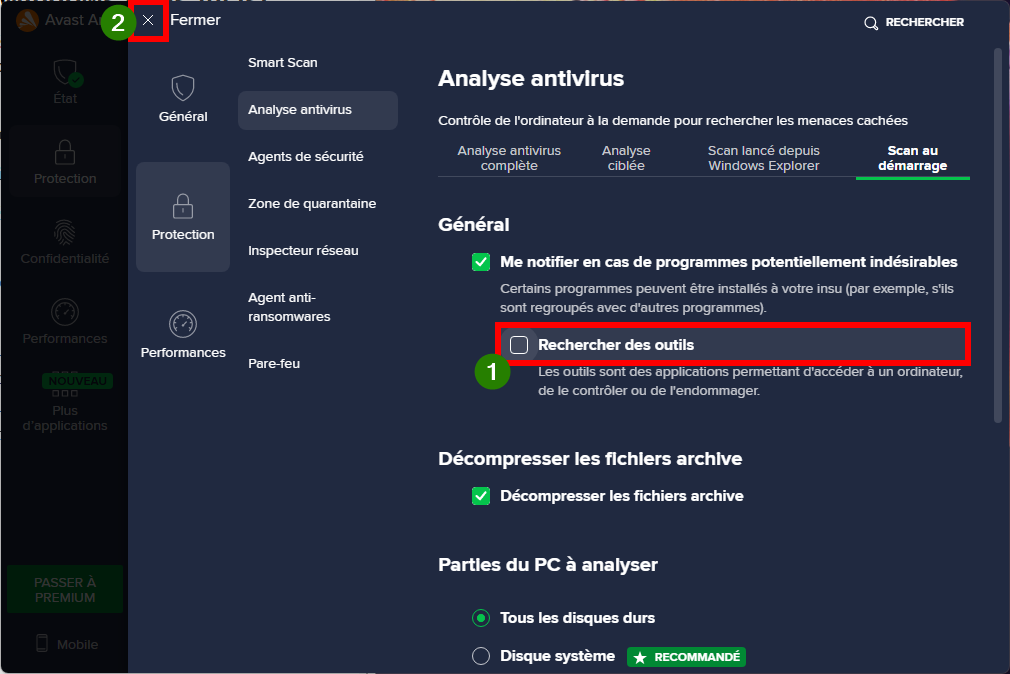
-
Cliquez maintenant sur Scan au démarrage pour rechercher des menaces avant le démarrage de Windows.
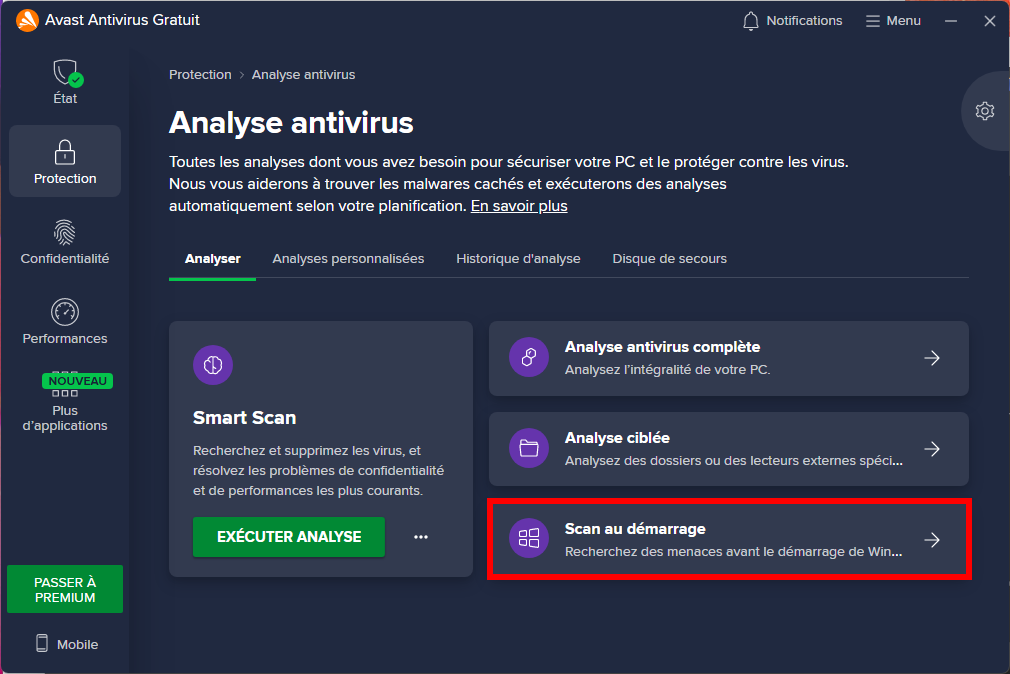
-
Faites Préparer l’analyse, cela permet de mettre à jour les définitions de démarrage du système.
Définitions de démarrage : ce sont des bases de données de signatures de virus spécialement optimisées pour être utilisées dans un environnement hors système (avant le chargement de Windows). Ces définitions contiennent des informations sur les derniers malwares, ransomwares, virus et autres menaces connues.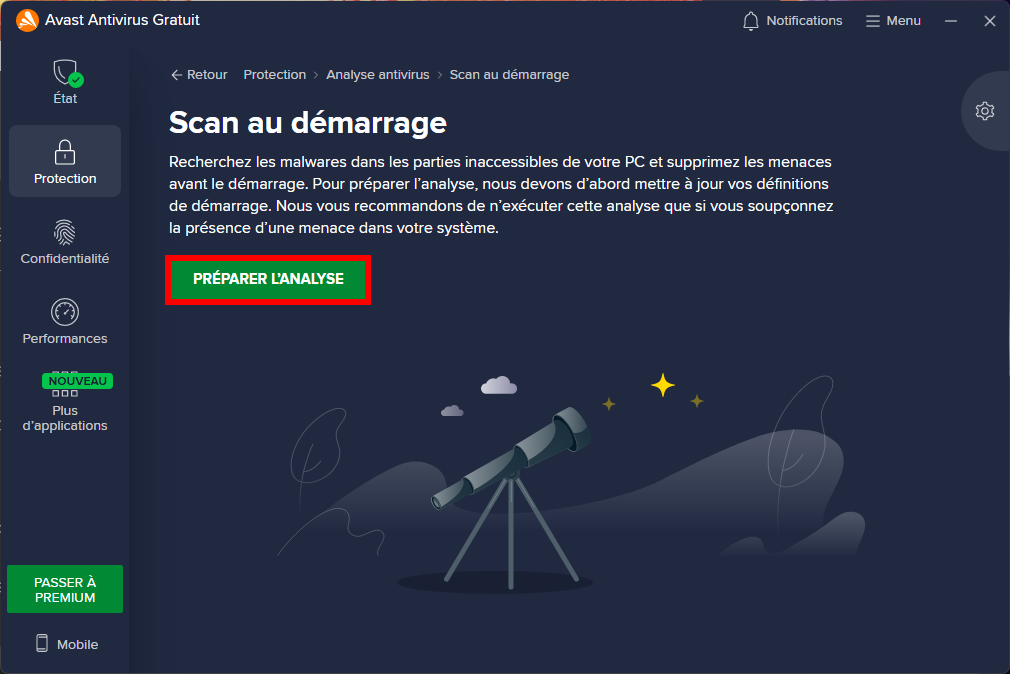
-
L’installation des définitions de démarrage s’effectue assez rapidement.
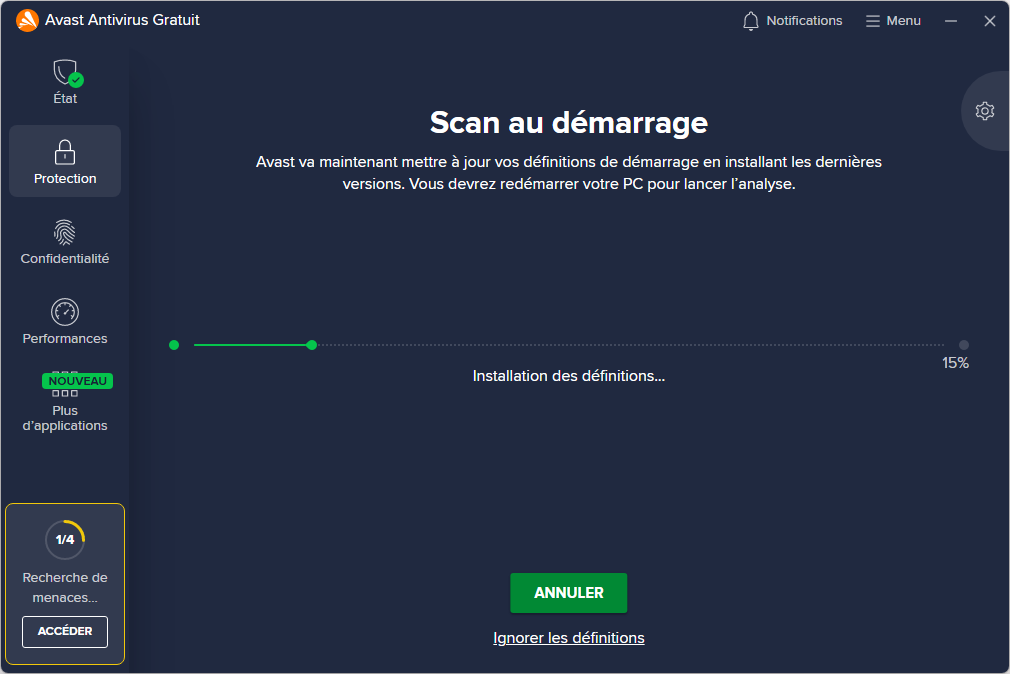
-
Cliquez sur Redémarrer maintenant pour lancer le scan au démarrage, mais veillez à ce que tous vos travaux en cours soient sauvegardés et que les applications soient fermées.
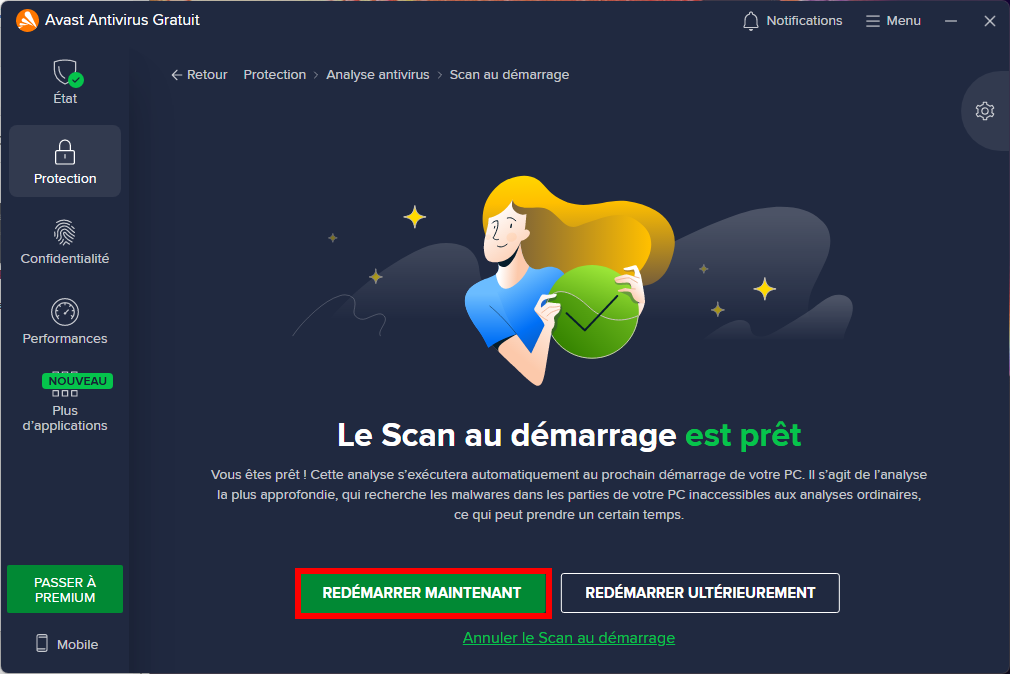
-
Avast vous demande de confirmer l’action, cliquez à nouveau sur Redémarrer maintenant.
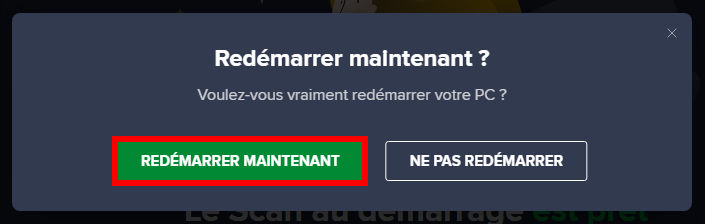
-
L’ordinateur redémarre et Avast Antivirus lance son analyse avant le chargement de Windows. Cela peut prendre entre plusieurs dizaines de minutes et quelques heures selon la taille de votre disque et les performances de votre PC.
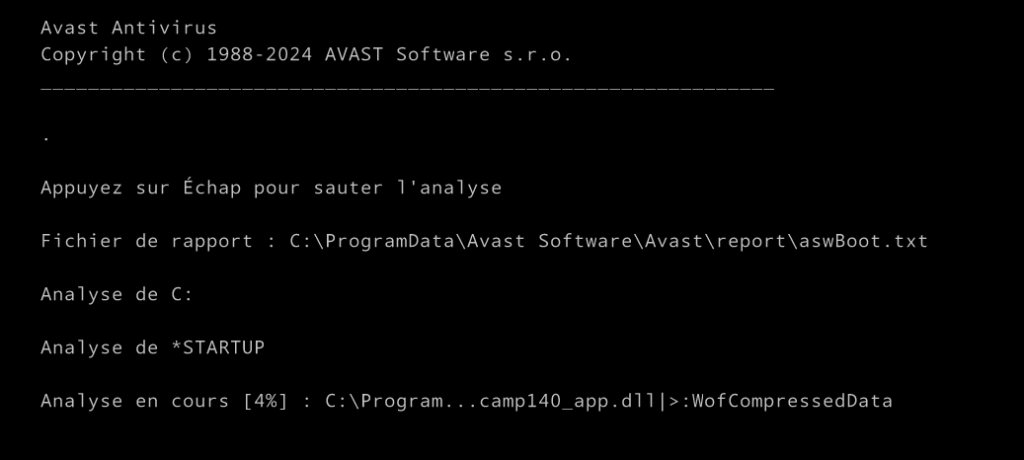
-
Avast scanne les secteurs critiques : secteur de démarrage, registre Windows, fichiers système, etc. Les anomalies détectées s’affichent au fur et à mesure. Elles sont toutes automatiquement mises en quarantaine ou corrigées.
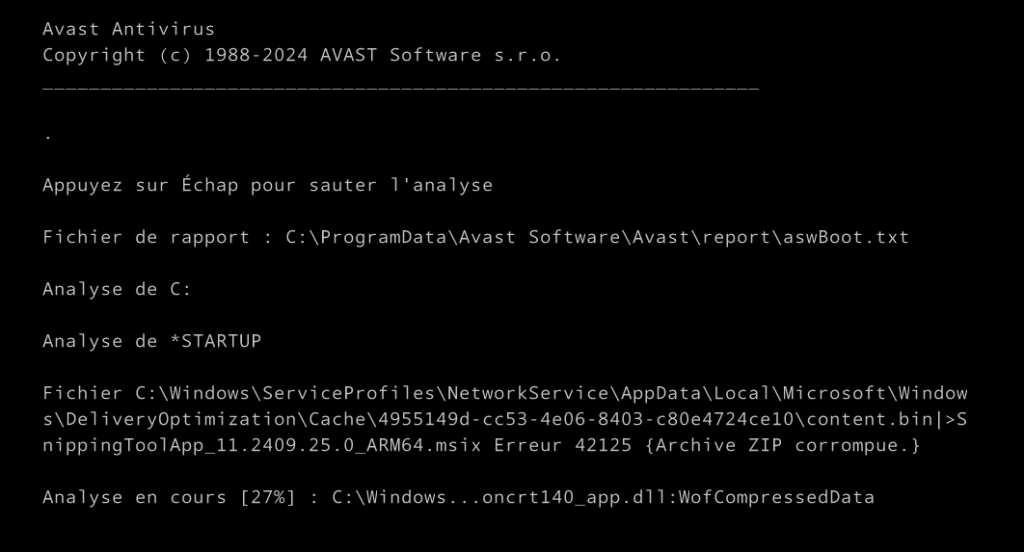
Quand faire un scan au démarrage ?
Il ne faut pas se le cacher, un scan au démarrage demande beaucoup de temps et rend inutilisable votre PC. Dans la plupart des cas, un scan classique (approfondi de préférence) est largement suffisant dans le quotidien. Ne lancez pas un scan au démarrage tous les matins, à moins que vous en fassiez la parfaite excuse à donner à votre chef pour ne pas travailler : « Je peux pas bosser, mon PC fait une mise à jour… » 😅.
Cependant, sa détection approfondie avec un accès à des fichiers critiques et sa capacité à supprimer les malwares profondément enracinés en font un outil incroyable. Voici les moments et cas qui, selon mon expérience, nécessitent un scan au démarrage :
- si l’ordinateur montre des signes d’infection (ralentissement inhabituel, comportements étranges) (👉 c’est le cas quand mes amis et connaissances me demandent de « nettoyer » leur PC qui rame) ;
- après une attaque avérée par des logiciels malveillants pour s’assurer que le système est réellement propre ;
- en cas de suspicion d’infiltration d’un virus informatique dans les fichiers critiques du système ;
- après avoir utilisé une clé USB ou un disque externe potentiellement infecté ;
- après avoir visité des sites soupçonneux ou utilisés pour infecter les PC (sites X/porno et sites de téléchargement illégal notamment) ;
- quand l’heure est venue du grand nettoyage de printemps !
Avez-vous essayé ? Qu’est-ce que votre antivirus a trouvé après votre scan avant le démarrage de Windows ?
